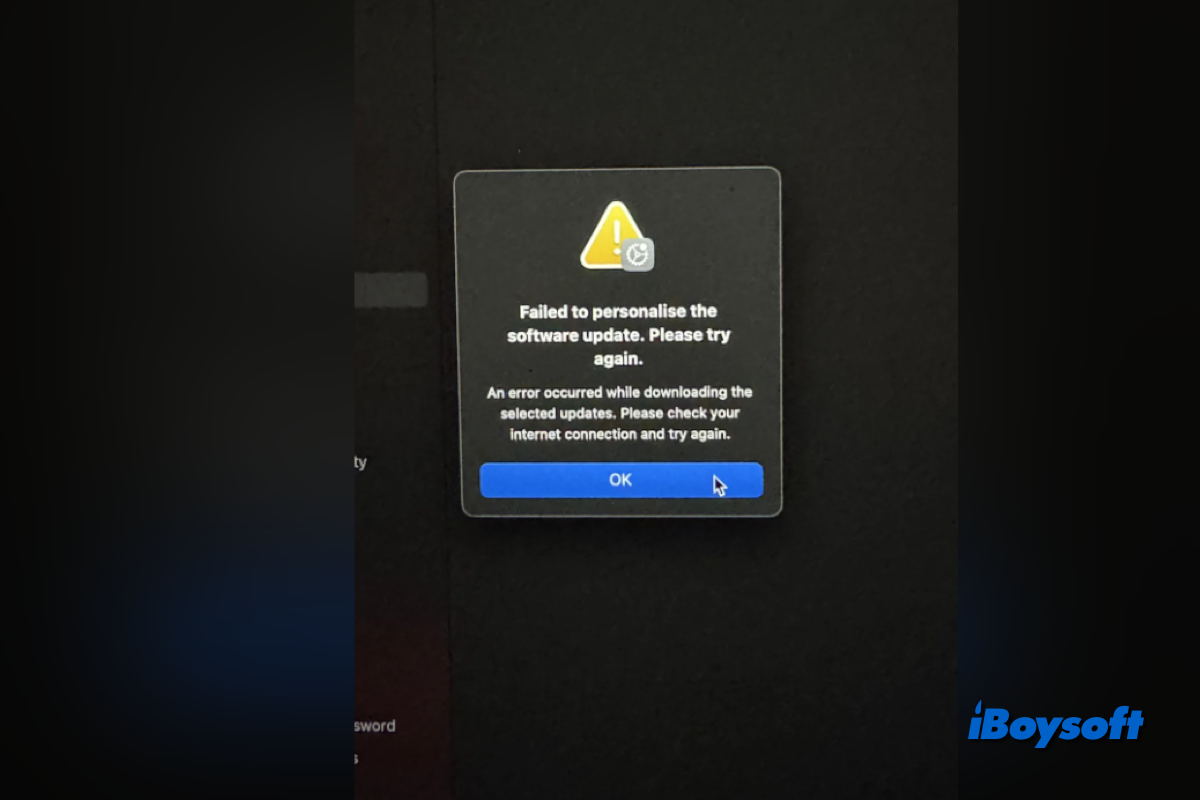macOS Sequoia nihayet 16 Eylül 2024'te, ilk beta sürümünün yayınlanmasından iki ay sonra kullanıma sunuldu. Çekici yeni özellikler sizi macOS Sequoia beta'sını kaldırmaya ve genel sürümün macOS güncellemesini indirmeye çekebilir. Ancak, süreç iyi gitmez, macOS Sequoia güncelleme sorunları, indirme takılma gibi sorunlarla karşılaşırsınız.
İpuçları: App Store veya Yazılım Güncelleme bölümüne güvenmek yerine doğrudan macOS Sequoia yükleyicisini indirebilirsiniz.
macOS Tahoe'i indiremediniz mi? Bu sorunu çözmek için şu hata giderme kılavuzunu kullanın: "macOS Tahoe'i indiremiyorum" sorununu çöz.
Benim durumumda, Şimdi Yükselt'e tıkladım, işlemin yaklaşık 2 saat süreceğini tahmin etti ve bittiğinde, bir hata mesajı ortaya çıktı "Yazılım güncellemesini kişiselleştireme başarısız oldu. Lütfen tekrar deneyin. Seçilen güncellemeler indirilirken bir hata oluştu. Lütfen internet bağlantınızı kontrol edin ve tekrar deneyin":
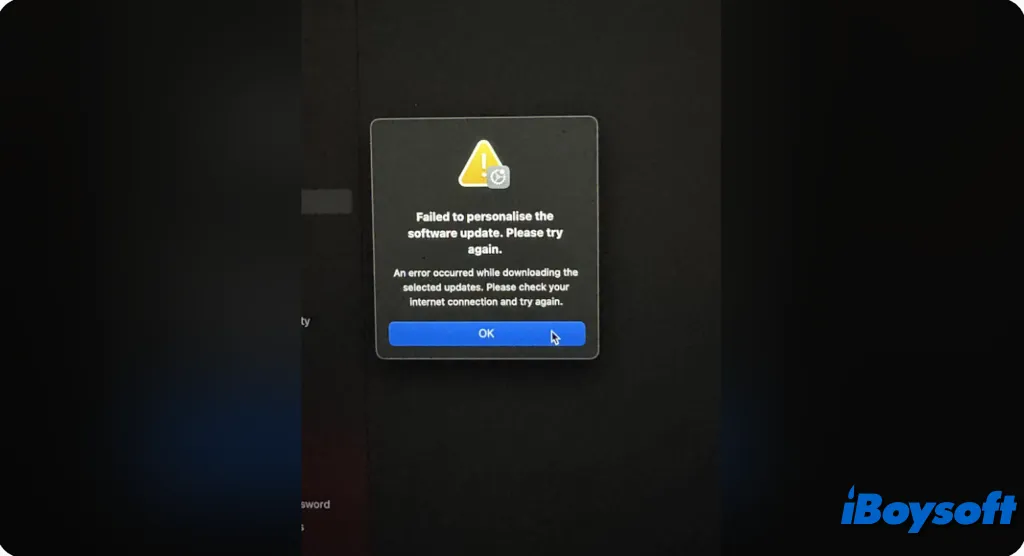
Bazı forum gönderilerini de okudum, macOS Sequoia indirme sorunlarıyla ilgili olarak rapor edilen, macOS Sequoia indirme takılma, macOS Sequoia indirme tamamlanmıyor, ve benzeri konular. macOS yükleyicisini indiremezseniz, macOS Sequoia'yı yükleyemezsiniz, bu da sinir bozucudur.
Burada, macOS Sequoia indirme başarısızlığını düzeltmek için olası nedenleri ve işe yarar çözümleri araştıracağız.
Neden macOS Sequoia'yı Yazılım Güncellemesinden İndiremiyorsunuz
Eğer Yazılım Güncelleştirmede en son macOS Sequoia'yı başarıyla buluyorsa, bu, Mac'inizin macOS Sequoia ile uyumlu olması gerektiğini gösterir ve daha sonra macOS Sequoia indirme sorununu diğer yönlerden analiz etmeliyiz.
- Eski macOS sürümlerinden yükseltme yapma. Eski bir sürümden macOS Sequoia'ya yükseltiyorsanız, Yazılım Güncelleme aracılığıyla yapamazsınız. macOS Sequoia'yı Mac App Store'dan indirmelisiniz.
- Başlangıç diskinde yetersiz disk alanı. Tüm macOS Sequoia yükleyicisi 15GB'dir; eğer yeterli boş disk alanı yoksa, macOS Sequoia'yı cihaza yükleyemezsiniz.
- Zayıf internet bağlantısı. Kararsız ve zayıf ağ, indirmeyi kesintiye uğratabilir veya işlemi yavaşlatabilir.
- Apple sunucu kesintisi. Birçok Mac kullanıcısı aynı anda macOS Sequoia'yı indirirken hata oluşturabilir.
- Geçici sistem hataları. Bazı küçük sistem hataları, macOS Sequoia'yı indirmenize engel olabilir.
İpuçları: Mac'inizi macOS Sequoia'ya yükseltmek için doğru bir şekilde hazırlamanız bazı sorunları önlemenize yardımcı olabilir, uyumluluğu kontrol etmek, mevcut disk alanını kontrol etmek, Mac'inizi yedeklemek, istikrarlı ve kaliteli bir internet bağlantısını sağlamak, ve sağlam bir güç bağlantısı vb.
Diğerlerine, neden macOS Sequoia'yı indiremedikleri konusunda olası sebepleri belirtin!
macOS Sequoia'yı indiremiyorsanız/indirme takılı kalırsa nasıl düzeltilir
macOS Sequoia indirme sorunları gibi macOS indirme takılma, macOS indirme yavaşlama ve macOS indirme tamamlanmama gibi sorunlar birçok Mac kullanıcısı tarafından karşılaşılmıştır. Başarılı bir şekilde macOS Sequoia'ya yükseltmek için bu sorunu düzeltmek gereklidir. İşte, etkili çözümlerle sonuçlandırıyoruz; tek tek deneyin.
Not: İndirme, hazırlama veya kurulum süreci sırasında bir hata olduğunu söyleyebilir veya indiriciyle ilgili bir sorun olduğunu veya doğrulanmadığını belirtebilir. Bu tür mesajları tetikleyen çeşitli şeyler olabilir ve bazen bunlar sadece geçicidir.
macOS dmg dosyasını doğrudan ve kolayca indirin
Apple Kimliği gerekmez, güvenli ve otantik DMG'ler sağlanır, zor komutları kopyalamadan, iBoysoft DiskGeeker for Mac macOS Sequoia dmg dosyasını Mac'inizin dahili veya harici disklerine indirmenizi sağlayan çok daha kolay bir araçtır.
Zaman kazanmanıza, karmaşıklığı azaltmanıza ve en doğru macOS Sequoia dmg dosyasına erişmenizi sağlamanıza yardımcı olabilir, macOS yüklemesinde esneklik gerekenler için değerli kılar. macOS Sequoia'ya bir adım, neden denemeyesiniz?
Hadi macOS Sequoia dmg dosyasını Mac'e indirelim:
- Ücretsiz indirin, kurun ve açın iBoysoft DiskGeeker for Mac.
- Dahili diskinizi seçin ve sağdaki İmajı İndir düğmesine tıklayın.
- macOS 15 Sequoia sürümüne yakın Al düğmesine tıklayın.
(Mac'inizin uygun olup olmadığını kontrol etmek için Uyumluluğa tıklayabilirsiniz.)
- İndirmek için bir yer seçin ve süreci bekleyin.
Ayrıca onu kullanarak Sequoia USB yükleyici oluşturabilirsiniz. Gel ve dene.
İnternet bağlantısını kontrol edin
Eğer "Yazılım güncellemesi kişiselleştirilemedi. Lütfen tekrar deneyin. Seçilen güncellemeler indirilirken bir hata oluştu. Lütfen internet bağlantınızı kontrol edin ve tekrar deneyin" mesajını alırsanız, önerilen çözümü takip ederek interneti kontrol edebilirsiniz.
- Apple menüsünü açın > Sistem Ayarları, ardından kenar çubuğunda Ağ 'ı seçin.
- Ağ bağlantısı durumunu kontrol edin. Hizmet adının altında yeşil durum göstergesi iyi bir bağlantıyı gösterir.
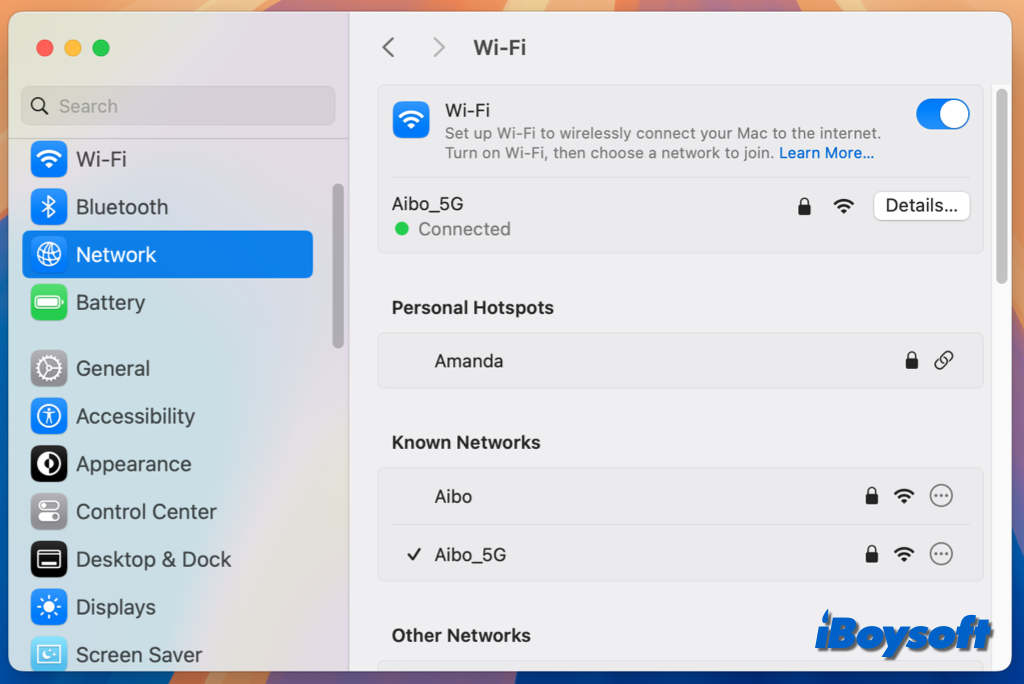
Ağ bağlantısı sorunu olmadığında, macOS Sequoia'yı yeniden indirmek için Şimdi Yükselt düğmesine tıklayın.
Mac App Store'dan macOS Sequoia indirme
Eğer Yazılım Güncelleme'den macOS Sequoia'yı indiremezseniz, Mac App Store'dan deneyebilirsiniz. Ayrıca, macOS Ventura ve önceki sürümlerden macOS Sequoia'ya yükseltme denemelerinde, aynı şekilde Mac App Store'dan indirmeniz gerekmektedir.
Ancak, App Store'dan indirirken bazı hata mesajları alabilirsiniz, içtenlikle iBoysoft DiskGeeker for Mac ile DMG'leri indirmenizi öneririz.
- Mac'inizde App Store'u başlatın.
- Sonra kenar çubuğundan Güncellemeler'e tıklayın. Otomatik olarak güncellemeler arayacaktır. Güncelleme cihazınıza uygunsa macOS Sequoia görünmelidir. Arama kutusuyla da "macOS Sequoia"yı arayabilirsiniz.
- Güncellemeyi tıklayın, veya macOS Sequoia'yı indirmek için Görüntüle > Al'a tıklayın.
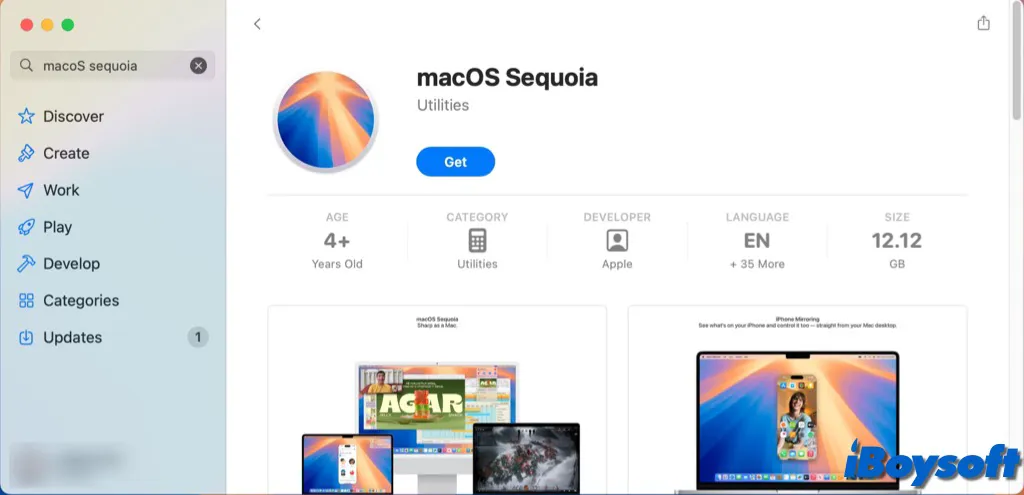
Apple sunucu durumunu kontrol edin
On Apple'ın durum sayfasında çeşitli sunucuların çalışıp çalışmadığını görebilirsiniz. "macOS Yazılım Güncellemesi" için listede arama yapın. Yanında yeşil bir nokta varsa, işlev görüyor demektir. Değilse, macOS Sequoia'ya yükseltmeye çalışmadan önce beklemeniz gerekecek.
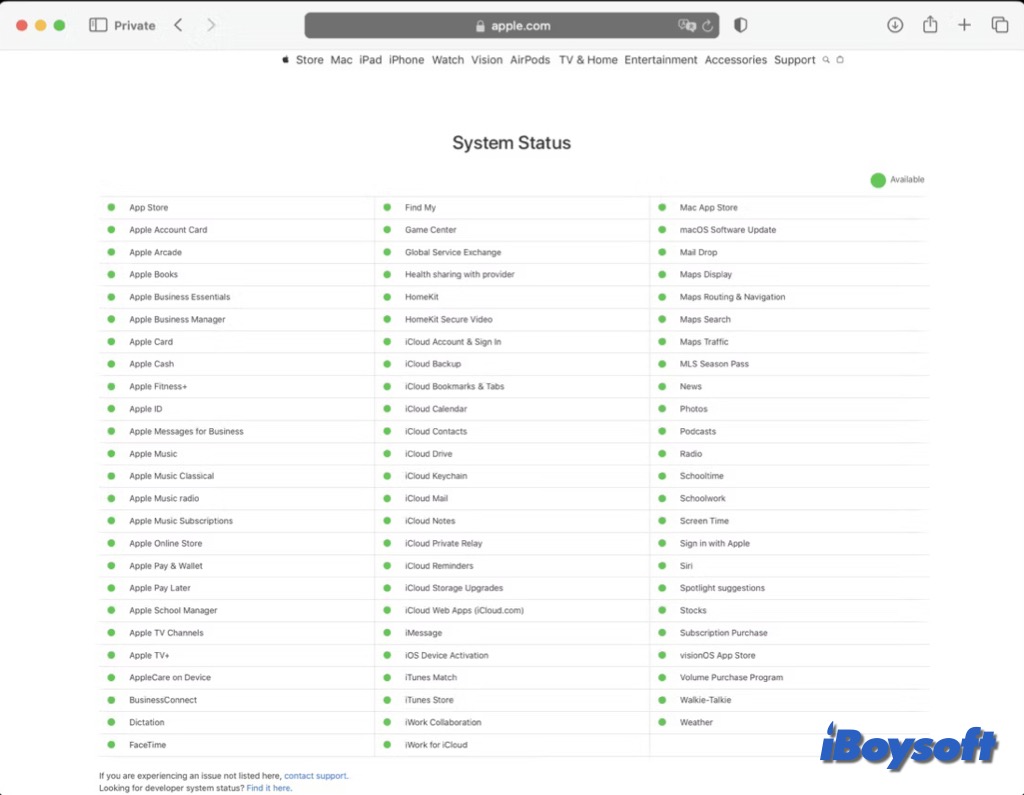
Find My Mac'i Devre Dışı Bırak
Eğer Yazılım Güncellemesi Kişiselleştirilemedi hatası aldıysanız, Find My Mac'i devre dışı bırakmayı deneyebilirsiniz, bazı Mac kullanıcıları bu çözümü paylaştı ve Find My Mac'i kapatıldıktan sonra başarılı bir şekilde macOS Sequoia'yı indirdiler. İşte nasıl yapılır:
- Apple menüsünü seçin ve Sistem Ayarları'nı seçin.
- Sekizaydaki [adınızı] tıklayın.
- Sonra iCloud'ı tıklayın, Find My Mac'i tıklayın veya macOS Sequoia Beta'da iCloud'a kaydedilen yanında Tümünü Gör yazanı tıklayın ve Find My Mac'in yanında Kapat yazanı tıklayın.
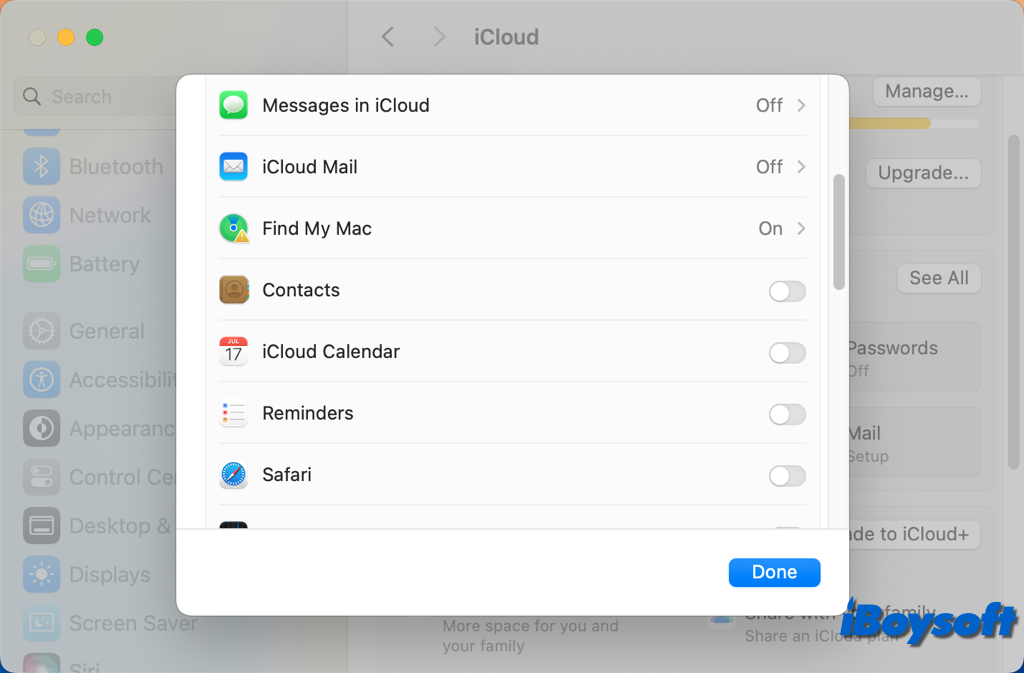
Apple Kimliğine Çıkış Yapın ve Yeniden Giriş Yapın
Find My Mac'i kapatmak cihazlarınızda çalışmıyorsa, Apple Kimliğinizden/İCloud'dan çıkış yapmayı ve tekrar giriş yapmayı deneyebilirsiniz. Bu, macOS Sequoia indirme sorununu düzeltebilir. Adımları aşağıdaki gibi izleyin:
- Apple menüsü > Sistem Ayarları'na gidin, ardından sekizaydaki adınıza tıklayın.
- Aşağı kaydırın ve Oturumu Kapat düğmesine tıklayın.
- İCloud'da saklanan verilerinizi kopyalamak ve indirmek için ekrandaki talimatları izleyin.
- Ardından sekizaydan Giriş Yap'ı tıklayın.
- Apple Hesabı e-posta adresinizi veya telefon numaranızı girin ve Devam'ı tıklayın.
- Şifrenizi girin, Devam'ı tıklayın, ardından ekrandaki yönergeleri izleyin.
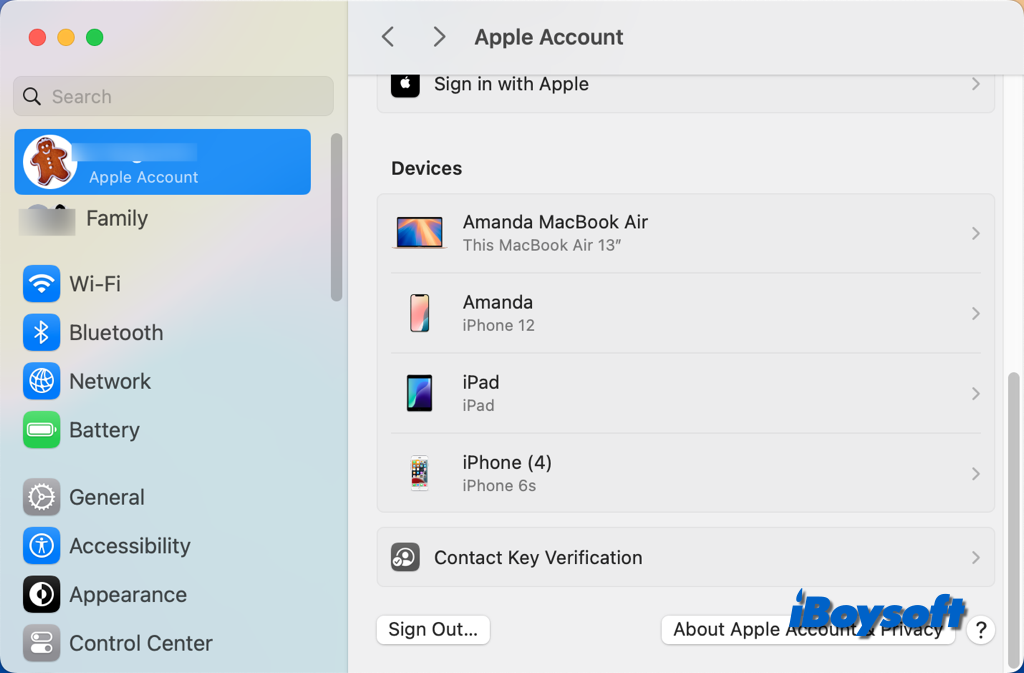
macOS bootable installer'ı kullanın
Malesef yukarıdaki yöntemlerle macOS Sequoia'yı yükleyemiyorsanız, deneyebileceğiniz başka bir yöntem daha var, o da macOS bootable installer'ı kullanmak. macOS Sequoia'ya uygun sağlıklı bir Mac başka bir Mac'te macOS Sequoia için bir macOS bootable installer oluşturmayı deneyin ve buradan macOS Sequoia'yı Mac'inize yüklemek için kullanın.
Hangi çözüm sizin durumunuzda işe yarıyor? Diğerlerine yardımcı olmak için paylaşın!